Dell Premier: eSupport – stav objednávky
Summary: Nástroj Stav objednávky Premier umožňuje zjistit stav objednávky. Rovněž si v něm můžete zobrazit různé možnosti týkající se aktuálních a minulých nákupů Dell.
This article applies to
This article does not apply to
This article is not tied to any specific product.
Not all product versions are identified in this article.
Instructions
- Zobrazení stavu objednávky na webu Premier
- Dostupné informace
- Možnosti filtrování a vyhledávání
- Přizpůsobení zobrazení a možnost exportu
- Přístup na stránku Order Details
- Další akce – Zobrazení balicích listů, faktur nebo zpracování vratky
Jak získat přístup ke stavu objednávky na portálu Premier
Stav objednávky zjistíte následovně:
- Přihlaste se ke stránce Premier
- Přístup k nástroji získáte kliknutím na možnost "Stav objednávky" na panelu Rychlý přístup na domovské stránce, v horní navigační nabídce nebo na stránce vašeho účtu.

Obrázek 1: Umístění odkazu Order Status
Dostupné informace
Měli byste mít přístup ke všem objednávkám z posledních dvou (2) let, které jsou ve stavu Přijato, Potvrzeno, Ve výrobě, Výroba dokončena, Odesláno, Dodáno nebo Zrušeno.
 Pokud na stránce Premier nemáte odkaz Stav objednávky nebo pokud v seznamu postrádáte číslo zákazníka, obraťte se na obchodní tým Dell, aby vám to povolil.
Pokud na stránce Premier nemáte odkaz Stav objednávky nebo pokud v seznamu postrádáte číslo zákazníka, obraťte se na obchodní tým Dell, aby vám to povolil.
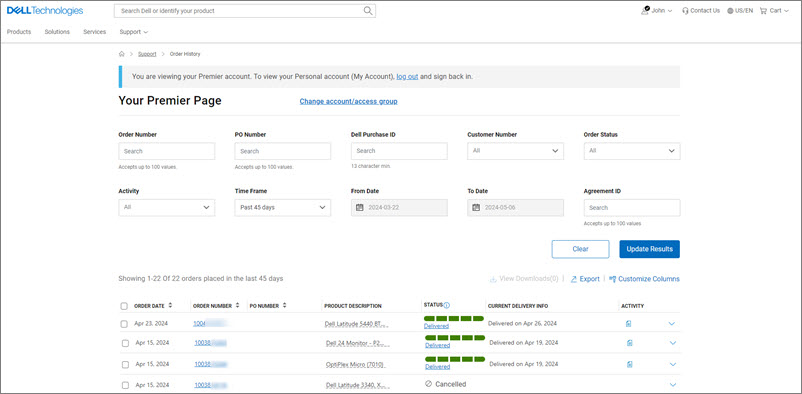
Obrázek 2: Stránka stavu online objednávky
Filtr a hledání
Aplikace Premier Recent Order umožňuje filtrovat a vyhledávat podle těchto položek: (Obrázek 3: Možnosti filtrování)
- Číslo objednávky, vaše vlastní číslo objednávky nebo ID nákupu u společnosti Dell
- Číslo zákazníka – zobrazuje čísla zákazníků přiřazená ke stránce Premier vaší společnosti. Pokud v tomto seznamu postrádáte číslo zákazníka, kontaktujte prodejní tým společnosti Dell, aby vám ho povolil.
- Stav objednávky – Přijato společností Dell, Potvrzeno, Ve výrobě, Výroba dokončena, Odesláno, Dodáno nebo Zrušeno.
- Aktivita objednávky pomáhá filtrovat podle aktivit, jako je pozastavení kvůli nedostatku dílů, revize data dodávky a vyfakturovaná objednávka.
- Časové období (Posledních 7, 14, 45, 90 dní, posledních 6 měsíců, minulý rok a poslední 2 roky)
- Volba From Date to Date poskytuje možnost vybrat si počáteční a koncová data a vytvořit si vlastní report.

Obrázek 3: Možnosti filtrování
Zpět na začátek stránky
Přizpůsobitelné pohledy a možnost
exportuVýchozí a jiné sloupce v aplikaci Premier Recent Orders jsou: (Obrázek 4: Dostupná zobrazení a možnost exportu)
- Order Date
- Číslo objednávky.
- PO Number
- Product Description
- Stav
- Delivery
- Activity
Pomocí "Přizpůsobit sloupce" můžete změnit zobrazení výběrem sedmi polí ze seznamu 30+ možností a uložit je do svého profilu.
Po kliknutí na tlačítko "Export" lze všechna pole exportovat do sestavy ve formátu Excel. Prvních 2 000 záznamů se stáhne okamžitě; U záznamů přesahujících tento počet je sestava k dispozici v novém odkazu Zobrazit načtené.

Obrázek 4: Dostupná zobrazení a možnost
exportuZpět na začátek stránky
Získání přístupu na stránku
s podrobnostmi objednávky Kliknutím na libovolný odkaz na číslo objednávky nebo na možnost "Objednané položky" nebo "Výrobní čísla" se zobrazí podrobnosti objednávky obsahující mimo jiné (obrázek 5: stránka Order Details)
- Fakturační a dodací údaje
- Předpokládané datum doručení
- Položka
- Číslo položky
- Podrobnosti objednávky (Datum objednávky, Číslo objednávky, Číslo zákazníka a ID nákupu Dell)
- Stav objednávky
- Shrnutí objednávky
- Množství
- Informace o sledování

Obrázek 5: Stránka Order Details
Zpět na začátek stránky
Další akce (dodací list, faktura objednávky a vrácení objednávky)
V části "Akce" na pravé straně stránky najdete užitečné odkazy, takže můžete spravovat objednávky od začátku do konce. (Obrázek 6: Další akce)
- Subscribe to Notifications: Přihlaste se k odběru oznámení o objednávce až do jejího doručení.
- View Packing Slip: Stáhněte si dodací listy ve formátu PDF.
- View invoice: Elektronickou kopii faktury můžete vyhledat ve formátu pdf.
- Cancel Order (není k dispozici ve všech zemích): Zrušení objednávky je možné, pouze dokud objednávka nedojde do stavu In Production.
- Return Order (není k dispozici ve všech zemích): Vrácení objednávky je možné, teprve když objednávka projde stavem Shipped.
- Contact Customer Support: Můžete kontaktovat naše odborníky z podpory.
Vracení objednávek se řídí smluvními podmínkami a zásadami vracení společnosti Dell. Další informace můžete získat během procesu vracení.

Obrázek 6: Jiné akce
Zpět na začátek stránky
Severní a Jižní Amerika | Evropa, Blízký východ a Afrika | Asie, Tichomoří a Japonsko
Article Properties
Article Number: 000179719
Article Type: How To
Last Modified: 28 Jun 2024
Version: 9
Find answers to your questions from other Dell users
Support Services
Check if your device is covered by Support Services.